Exchange 2007 introduced a new console for message tracking. Message tracking is often one of the first places to go when problems occur. Many people are therefore probably familiar with the console:
The console no longer exists in this form since Exchange 2013, the message tracking logs can be searched via PowerShell.
I have received quite a few emails asking if it is possible to use the message tracking graphically again and to be honest, I sometimes find the PowerShell way a bit too cumbersome. Clicking together the filters during a phone call was somehow more convenient than typing in the corresponding command.
I like to make life a little easier for myself, so now the GUI for message tracking is back, almost like Exchange 2010:
As always, suggestions and questions are welcome. The Exchange Management Shell is a prerequisite for the GUI.
Download:
[wpdm_file id=14]
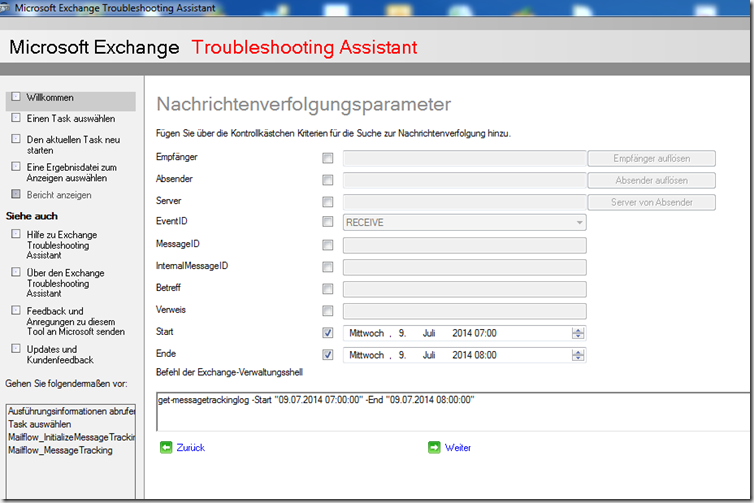
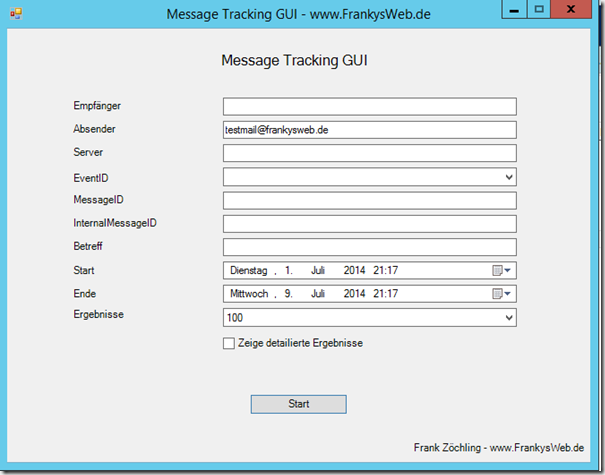
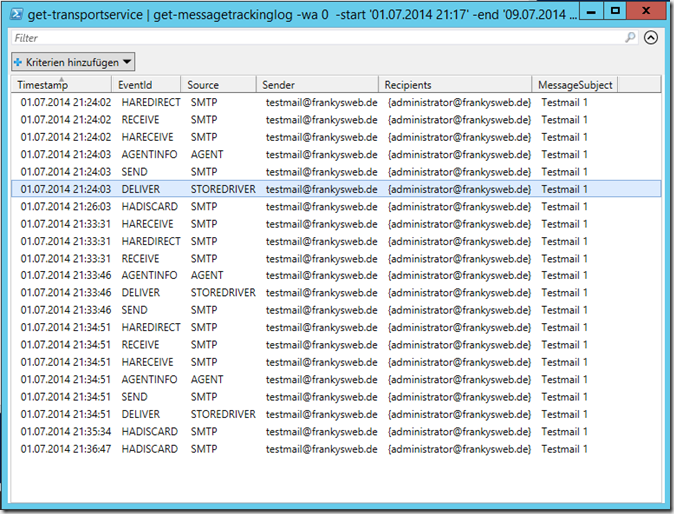
Der Artikel hier wurde zudem 2019 als ein neuer überarbeiteter Artikel mit aktuellem Download versehen.
Klickst du hier:
https://www.frankysweb.de/message-tracking-gui/
https://www.frankysweb.de/download/exchange-message-tracking-gui/
Der Link für dieses Super-Tool ist wohl irgendwann verloren gegangen…
… aber hier werden Sie geholfen :-) (ist die letzte Version, also von 2016)
www_._frankysweb_._de_/_download_/_exchange-2013-message-tracking-gui_/
(ihr müsst manuell die Unterstriche aus der URL rausnehmen …)
Der Link für dieses Super-Tool ist wohl irgendwann verloren gegangen…
… aber hier werden Sie geholfen :-) (ist die letzte Version, also von 2016)
https:// http://www.frankysweb.de / download / exchange-2013-message-tracking-gui/
(ihr müsst manuell die Leerzeichen aus der URL rausnehmen …)
Der Link ist wohl irgendwann verloren gegangen…
… aber hier werden Sie geholfen :-) (ist die letzte Version, also von 2016)
https://www.frankysweb.de/download/exchange-2013-message-tracking-gui/
Leider gibt es keinen Download LINK
Der Link ist wohl irgendwann verloren gegangen…
… aber hier werden Sie geholfen :-) (ist die letzte Version, also von 2016)
https://www.frankysweb.de/download/exchange-2013-message-tracking-gui/
Leider ist der Downloadlink defekt – oder nicht vorhanden… :D
Ich brauche auch den Link. :(
Wow! Amazing and life saver tool.
Many many thanks
Vielen Dank Franky, hat gedauert bis ich die Neuigkeiten zu dem Update gelesen hatte…
Für die die, es auch nicht begreifen:
Das GUI einfach per Doppelklick auf dem Server (oder Client mit Konfigurierter Exchange Shell) starten.
There is no time stamp on the result ?
Super Danke für den tollen Message Tracking GUI, wieder mal vernünftig Mails Tracken.
Funktioniert auch Super unter Exchange 2016 (Version 15.1 – Build 1466.3)
Hallo Frank, vielen herzlichen Dank für dieses Tool. Du hast meine volle Wertschätzung zu deinen immer aufschlussreichen Veröffentlichungen rund um das Thema Exchange seit vielen Jahren. Das ist wirklich große Klasse!
Das Problem mit der Auflösung kann man übrigens umgehen, indem man nach dem Ausfüllen der Filter zum Schluss nochmals in das Feld Empfänger klickt, dann einmal die Tab-Taste drückt und danach die Enter-Taste. ;-)
Hallo Dominik,
über das Problem bin ich auch gerade auf einem englisch „sprechenden“ Exchange gestolpert.
In der Befehlsausgabe unten wird der Powershellbefehl mit deutschem Datumsformat angezeigt.
Wenn man diesen manuell in der Powershell ausführen will, gibt es eine Fehlermeldung.
Korrekt wäre das englische Datumsformat MM/DD/YYYY.
Vielleicht funktioniert daher das Tool nicht bei uns?
Hallo Frank,
ich bin gerade auf dein Tool gestoßen, verstehe aber die Funktionsweise nicht ganz.
Wenn ich das Tool auf meine Exchange starte, die entsprechenden Felder fülle, und auf Suche klicke bekomme ich nur die Befehlsausgabe, sonst nichts. Der Befehl funktioniert aber nicht in der Exchange PowerShell.
Was mache ich falsch?
Danke & LG
Super gemacht, aber eine kleine Verbesserung gäbe es: Bitte einen Scrollbalken einbauen oder den Suchbutton höher setzen. Auf Systemen mit geringer Auflösung bleibt dieser leider unerreichbar.
Eine Suche, direkt der richtige Treffer. tolle Arbeit, vielen Dank !
Super geil !! :-)
Auch von mir ein Mega danke schön :-)
Großartiges Tool, vielen Dank dafür!
So sehr ich Powershell auch mag, verstehen kann ich trotzdem nicht warum Microsoft grundlegenste Dinge hinter einer CLI versteckt.
Hallo,
Super-Tool, danke für die Arbeit. Praktisch wäre es, wenn man es auf dem Arbeitsplatz laufen lassen könnte und beim Abfragen den abzufragenden Edge oder am besten gleich mehrere angeben könnte ;) Am besten mit Timeout, falls ein Edge am Remote-Standort temporär nicht übers VPN erreichbar ist. Ansonsten schließe ich mich einen Vor-Kommentator an: Es fehlt die Möglichlichkeit zum Donate…
Joachim
Hi Joachim,
du kannst es auf einem Rechner laufen lassen, der die Exchange Management Shell installiert hat. Die Sache mit den Edge Transport Servern wird da schon schwieriger, aber ich schau mal was sich machen lässt. Da brauche ich erst eine Testumgebung für.
Gruß, Frank
PS: Oben Rechts ist ein „Spenden“-Knopf :-)
bei kleiner Bildschirmauflösung fehlt rechts ein Scrollbalken und der untere Teile der App ist nicht erreichbar.
(Mein Server kann nur 1024×768)
Damit für mich lieder völlig unbrauchbar. Sehr schade!
Hi,
du musst es nicht auf dem Server ausführen, sonst kannst es auch auf einem Client mit installiertem Exchange Management Tools ausführen.
Gruß, Frank
PS: Ich überarbeite die Version aber noch.
Sieht super aus,
kann es leider bei einer Bildschirmauflösung von 1024×768 nicht benutzen, da nur noch das Wort „Befehlsausgabe“ unten sichtbar ist (habe die Server auf einer 1024×768-Konsole, normalerweise reicht die Auflösung für die Administration).
Könntest Du die einzelnen Zeilen etwas zusammenschieben/hochrücken?, dann taucht auch der Button „Suchen“ auf :-)
Geil, hammer Tool, bin total Begeistert
eine kleine Idee noch zur Verbesserung, wenn du jetzt noch die Mail farbig bekommst, die erfolgreich waren und welche nicht, ist es noch schneller zu erkennen :)
Oh man Super…. Daaaaaaanke
Geniales Tool, herzlichsten Dank!
Grüße
Lorenz
Hallo
Dein Tool an sich wäre super :-)
Jedoch bei kleinen Auflösungen (z.B. virtueller Server auf esx-Basis) ist nicht das ganze Fenster sichtbar und ragt über den Bildschirmrand hinaus. D.h. der Suchen-Button und weiteres ist nicht sichtbar.
Super wäre eine Bildlaufleiste :-)
Grüsse Harry
Hallo Frank, nettes Tool, leider kann ich bei einer Auflösung von 1280×800 das Tool nicht bedienen.
Kannst du Scrollbalken montieren? Oder das ganze zusammenrücken?
Hallo Frank, ein super Tool, vielen DANK, läuft perfekt auf Ex13
Grüße aus Nürnberg – Jörg
Herzlichen Dank, funktioniert wunderbar unter Exchange 2016!
Grüße aus Unna – Thilo
Herzlichen Dank aus Holland
Wunderbar!
Gerrit-Jan
Vielen Dank,
es funktioniert zum Glück auch mit Exchange2016 bisher ohne Probleme. Ich frage mich manchmal warum Microsoft soetwas nicht weiter pflegt, gibt doch nix besseres.
LG aus Sachsen
Hallo Frank
wir sind von Exchange 2010 auf Exchange 2016 migriert (bzw. gearade dabei)
Ich kämpfe mich bei der Nachrichtenverfolgung durch die Exchange-Verwaltungsshell (dank Dir „relativ“ einfach), aber die Kollegen tun sich dabei tlw. etwas schwer.
Daher würde ich mich der Frage:
funktioniert leider nicht mit exchange 2016?
bist DU so freundlich und stellst hierfür auch ein script ein?
anschliessen.
Vielen Dank für Deine grandiose Arbeit und Deine fortwährende Bereitschaft, Dein Wissen zu teilen
Gruß Bianca
Hi,
das Script funktioniert auch mit Exchange 2016. Gibt es bei dir da Probleme?
Gruß, Frnak
Hallo Frank,
Super Sache. Wie immer :-). Danke.
Wildcards wären super wenn möglich
Danke und Grüße
Michael
Hallo Frank,
vielen Dank, für die GUI.
Eventuell kannst du oder meine Leidensgenossen mir helfen. Ich habe einen Exchange 2013 der grundlegend funktioniert. Allerding kommen in sporadischen Abständen bei einen Empfängern keine E-Mails an. Schaue ich in den PopConnector, sehe ich das die Emails abgeholt wurden und an das Postfach erfolgreich weitergeleitet wurden. Mit dem Message Tracking Tool wollte ich jetzt überprüfen ob die Email im Exchange gelandet ist, Fehlanzeige. Die Email oder besser gesagt, die Emails kommen nicht. Es sind immer mal wieder andere Benutzer betroffen.
Habe andere ähnliche Erfahrungen gemacht? Und wenn ja, wie habt ihr die Probleme abstellen können.
Wäre super wenn wie im alten Tools von MS eine Zeile mit dem ausgeführten Code sichtbar wäre um ggfs. eigene Filter zu verwenden die nicht klickbar sind.
Danke! Klasse Sache!!!
Gruß Rico
Auch von mir ein riesiges Dankeschön!!
Manchmal muss es einfach eine GUI sein ;)
Schließe mich Martin an, würde auch gerne mit Wildcards arbeiten können. Ist aber so wie es jetzt ist nicht möglich, oder?
Ich schaue mal was ich machen kann,
Gruß Frank
Hallo,
erstmal auf von mir ein riesen großes Dankeschön.
Kann man bei „Empfäng“ oder „Absender“ auch mit Wildcards arbeiten, um eine ganze Domain anzeigen zu lassen?
Grüsse,
Martin
Thanks for the post. Loved it.
I have a small doubt. I have lost the .idx index files for message tracking ans are showing 0 KB.
I am unable to search logs thorugh EMC 2010>Toolbox>Mesage Tracking GUI using SENDER (FROM ADDRESS) attribute but while using the RECEPIENT ADDRESS atribute it gives me result. Any clues?
**Note: I can very well get the details by serching message tracking logs manually from notepad and shell but my requirement is to use GUI mode.
Hallo Frank,
erst mal herzlichen Dank für deine Arbeit.
Ich habe ein Problem bei der Suche nach dem Betreff einer Mail. Gibt es da einen Trick?
Sobald ich einen Betreff in die Suchmaske eingebe, kommt kein Ergebnis mehr. Wenn ich in der Suchmaske den Betreff weglasse, findet er die gesuchte Mail.
Viele Grüße
Armin
Danke!!
Hallo Frank,
eine tolle Sache, aber leider funktioniert es unter Exchange 2016 nicht ordnungsgemäß. :-(
Bei der DE-Variante gibt es eine Fehlermeldung bzgl. der Zeitformatierung:
… Fehler: „Die Zeichenfolge wurde nicht als gültiges DateTime erkannt.“ …
Die EN-Variante scheint zu funktionieren. Was müsste in der DE-Variante geändert werden?
Gibt es auch eine Möglichkeit die angezeigten Spalten zu erweitern? Wie z. B. ClientIP, ClientName, ServerIP, ServerName usw. Ähnlich wie bei der alten Konsole unter Exchange 2010.
Danke und viele Grüße
Thomas
Hi, in der DE Variante kannst du Zeile 292 und 293 gegen die Zeilen aus der EN Variante tauschen, dann sollte es funktionieren. Bezüglich der Spalten: Wenn du das Häckchen bei „Zeige detaillierte Ergebnisse“ setzt, werden alle Spalten angezeigt.
Gruß, Frank
Sehr cool! Besten Dank!!
HI thanks for this but the english version still not working due to the date and time format. I have checked the script as per comments above but I am unable to locate and instance of dd.MM.YYYY to ammend it.
„Get-MessageTrackingLog: Can not bind parameter ‚Start‘. Can not convert value „08/28/2015 12:03“ to type
„System.DateTime“. Error: „String what not recognized as a valid DateTime.“
At C: Users admin AppData Local Temp 2 temp.ps1: 1 char: 61
Can you assist please?
Hi Stephen,
I will fix it and upload a new Version, just give me some time.
regards, Frank
Super, vielen Dank! Vielleicht bekommst du bald ein Angebot von M$ wie sysinternals :)
Klasse!!!!
Vielen Dank für Deine Arbeit.
Funktioniert auch bei mir mit rechtsklick „Mit Powershell ausführen“
G R O S S A R T I G!
funktioniert leider nicht mit exchange 2016?
bist DU so freundlich und stellst hierfür auch ein script ein?
Hallo Frank,
das Script ist eine riesen Hilfe, vielen Dank für Deine Arbeit!
Ich habe ein Problem, wenn ich nach einem Betreff suche. Er findet da nichts. Selbst wenn ich aus einer von mir gesendeten Mail den Betreff kopiere und in der Suchmaske einfüge, wird keine Mail dazu gefunden.
Mache ich da noch was falsch?
Volker
Sorry I don’t speak german.
The script is very useful but it was not working for me on a windows 2012 r2 exchange 2013 CU9 server (on two different site)
the first line is from the script and the second is my correction as the first one was throwing a pipeline error:
The input object cannot be bound to any parameters for the command either because the command does not take pipeline input or the input and its properties do not
match any of the parameters that take pipeline input.
Once I made de changes everything seems to work fine
1 with server :
#$command = „get-transportservice ‚$server‘ | get-messagetrackinglog -wa 0 -start ‚$start‘ -end ‚$end‘ -resultsize $displayresults“
$command = „get-messagetrackinglog -server ‚$server‘ -wa 0 -start ‚$start‘ -end ‚$end‘ -resultsize $displayresults“
2 without server:
#$command = „get-transportservice | get-messagetrackinglog -wa 0 -start ‚$start‘ -end ‚$end‘ -resultsize $displayresults“
$command = „get-messagetrackinglog -wa 0 -start ‚$start‘ -end ‚$end‘ -resultsize $displayresults“
Hello Francois,
thanks for your Reply. I will fix that Problem. Please be Aware that you only getting the Transport logs from one Server if you run get-messagetrackinglog.
Have a nice Weekend. Regards,
Frank
Das ist der Hammer. Danke
Thank you for converting to English, I tried running it and I think the date formats are causing issues..
„Get-MessageTrackingLog : Cannot bind parameter ‚Start‘. Cannot convert value „28.08.2015 12:03“ to type
„System.DateTime“. Error: „String was not recognized as a valid DateTime.“
At C:\Users\admin\AppData\Local\Temp\2\temp.ps1:1 char:72
+ get-transportservice ‚metalex13‘ | get-messagetrackinglog -wa 0 -start ‚28.08.20 …
+ ~~~~~~~~~
+ CategoryInfo : InvalidArgument: (:) [Get-MessageTrackingLog], ParameterBindingException
+ FullyQualifiedErrorId : CannotConvertArgumentNoMessage,Microsoft.Exchange.Management.TransportLogSearchTasks.Get
MessageTrackingLog“
Thoughts?
Thank you!
Oh, sorry, i don’t think about the date/time Format. I will fix that, just give me some time.
Regards, Frank
Hi,
i have made a change on the script. So you could try again.
regards, Frank
Any way to get a version in English?
Hi Billy,
i will translate it, just give me some time.
regards, Frank
Besten Dank dafür !
Das macht das durchforsten der Nachrichtenprotokolle wirklich um einiges einfacher.
Auch bei mir hatte das Skript wenn man es über die Shell aufruft zunächst den Fehler mit dem falschen Datumsformat gemeldet ; dies ließ sich wie auch schon Andere geschrieben haben durch ein Rechtsklick und ‚Ausführen mit Powershell‘ beheben.
Tolles Tool.
Gibt es die Möglichkeit Joker zu verwenden bzw. Platzhalter?
Also wenn ich z.B. nach Mails an eine bestimmte Empfängerdomain suche, daß ich so etwas wie „*@domain.com“ eingeben kann?
Vielen Dank,
Super Idee, die altbewährte GUI für das Messagetracking nachzubilden.
Leider gibt es keinen Donate-Button. Es wäre auch eine finanzielle Anerkennung wert.
Hallo Martin,
Vielen Dank für das Lob!
Gruß, Frank
HI, Franky, SuperTool. Danke.
Allerdings ist der Hinweis von Ronny falsch. Ändert man in den Zeilen 292 u. 293 das Datumsformat bekommt man beim Aufruf den Fehler „Fehler bei -end: „Die Zeichenfolge wurde nicht als gültiges DateTime erkannt““.
Ein einfacher Rechtsklick auf das Script und die Auswahl der Option „mit Powershell starten“ führte bei mir zum Erfolg.
Eine deutliche Erleichterung beim Nachrichtentracking (zumindest mal in großen Organisationen mit Multi-DAG´s und Tenant-Verknüpfungen).
Danke für das super Tool! :-)
SUPER!
Vielen Dank
Michael
Dankeschön!
Auch von meiner Seite 1000 Dank – dieses Ps-Script vereinfacht einem das Leben auf Arbeit ungemein!
Gruß
martin
Hallo, jetzt klappt es bei mir, wenn ich es aus dem Windows Explorer mit Rechtklick und „Run with PowerShell“ starte. Es geht nicht aus der CLI heraus. Egal, so ist es prima.
Danke
Hallo die Lösung ist einfach;
das Script mittels Rechtsklick–>Bearbeiten öffnen und in der Zeile 292 und 293 das Format anpassen von ‚dd.MM.yyyy HH:mm‘ auf MM/dd/yyyy HH:mm‘.
Das Scriptlet erwartet ein Datum im englischen Format Monat/Tag/Jahr.
Gestartet wird es mittels einer vorher geöffneten Exchange Management Shell.
In der Sitzung dann einfach das Script aufrufen.
Doppelklick funktioniert nicht, da die Exchange-Plugins in der Standard-Powershell-Konsole nicht geladen werden.
Viel Erfolg
wie wird denn das script gestartet?
gruß
Roland
Hallo
Ich hab das gleiche „Problem“. Bei mir startet das Script leider auch nicht…..
Hallo,
muss ich an der Datei noch etwas modifizieren damit sie bei mir startet?
Doppelklick geht nicht, rechte Maustaste und per Powershell ausführen geht nicht, und in der Exchange Management Shell (als admin gestartet) starten geht auch nicht. Hier kommt eine Fehlermeldung.
Hallo,
tolles Tool. Aber ich bekomme eine Fehlermeldung: Cannot process argument transformation on parameter ‚Start‘. Cannot convert value „14.07.2014 10:58“ to type „System.DateTime“. Error: „String was not recognized as a valid DateTime.“
Ich habe eine Exchange Server 2013 auf einem englischen Windows Server 2012 R2 installiert.
Die regionalen Einstellungen sind:
Formats: German (Germany)
Location: Germany
Weiss jemand, was ich tun muss, um das Tool auch in dieser Umgebung zu nutzen?
Hallo Frank,
Super Vielen Dank! Ein Extra Lob für dich.
Aber irgendwie verstehe ich nicht, warum Du die Arbeit von Microsoft machst.
Haben die da keine Programmierer oder Know-how mehr?
Trotzdem weiter so
Auch von mir ein herzliches DANKESCHÖN, super Idee!!!
DANKE!!! :)